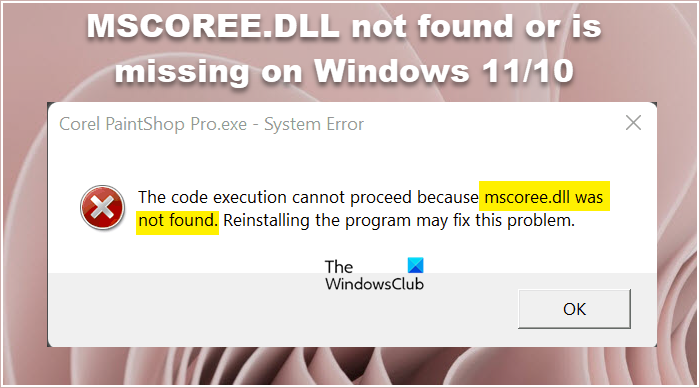Einige Benutzer haben berichtet, dass sie einen MSCOREE.DLL-bezogenen Fehler sehen. Dies hindert sie offensichtlich daran, einige Anwendungen zu starten, was sehr ärgerlich ist. Der angezeigte Fehler besagt, dass MSCOREE.DLL nicht gefunden wurde oder fehlt. Der gesamte Fehler variiert jedoch, das Folgende ist eine der Varianten dieses Fehlers, die jedoch unterschiedlich sein können. Was auch immer der Fehler ist, wenn MSCOREE.DLL nicht gefunden wurde oder fehlt, dieser Artikel ist für Sie.
-Systemfehler Die Codeausführung kann nicht Fahren Sie fort, da mscoree.dll nicht gefunden wurde. Eine Neuinstallation des Programms könnte das Problem beheben.
Lassen Sie uns zur Fehlerbehebungsanleitung gehen.
Was ist die Datei Mscoree dll?
MSCOREE. DLL ist ein Teil des Microsoft.NET Framework. Es gibt viele Programme, die eine von.NET Framework erstellte Umgebung benötigen, um darauf ausgeführt zu werden. Wenn die Umgebung nicht vorhanden ist, stürzen diese Programme beim Start ab. Die DLL-Datei bietet die Möglichkeit, Informationen, Systeme, Personen und Geräte über Software zu verbinden.
Nun, das Problem, mit dem Sie konfrontiert sind, kann aufgrund der Tatsache auftreten, dass das.NET Framework auf Ihrem Gerät eines von beiden ist beschädigt oder ausgeschaltet. Das Beste daran ist, dass sie leicht behoben werden können, wenn Sie die genannten Lösungen befolgen.
Fix MSCOREE.DLL nicht gefunden oder fehlt unter Windows 11/10
Ist MSCOREE.DLL nicht gefunden oder fehlt auf Ihrem Computer? Probieren Sie in diesem Fall die folgenden Lösungen aus:
Prüfen Sie, ob.NET deaktiviert ist.Installieren Sie das Programm neu.Führen Sie die Systemdateiprüfung aus.Suchen Sie nach Viren und Malware.Installieren Sie optionale Updates.Reparieren Sie.NET Framework >
1] Überprüfen Sie, ob.NET deaktiviert ist
Als erstes müssen wir prüfen, ob. NET ist auf Ihrem Computer deaktiviert. Die MSCOREE.DLL-Datei bezieht sich auf.NET und wenn sie deaktiviert ist, sehen Sie den betreffenden Fehlercode. Befolgen Sie also die vorgeschriebenen Schritte, um die.NET-Funktion zu überprüfen.
Öffnen Sie Systemsteuerung.Ändern Sie Ansicht von zu großen Symbolen.Klicken Sie auf Programme & Funktionen > Windows-Funktionen ein-oder ausschalten. Prüfen Sie, ob .NET Framework (alle Versionen) vorhanden ist, und vergewissern Sie sich, dass es aktiviert ist. Wenn die Option deaktiviert ist, aktivieren Sie das Kontrollkästchen. Erweitern Sie außerdem die Option, falls möglich, und überprüfen Sie auch die Unteroptionen. Klicken Sie auf „Ok“.
Hoffentlich erledigt dies die Aufgabe für Sie.
Wenn die Option bereits aktiviert war, versuchen Sie, sie zu deaktivieren und dann erneut zu aktivieren es. Dies sollte für Sie funktionieren, wenn.NET-Dateien beschädigt sind.
2] Programm neu installieren
Wenn Sie ein Programm installieren, werden viele andere erforderliche Funktionen installiert. Wenn Ihr Installationspaket aus irgendeinem Grund beschädigt ist oder eine dieser Dateien fehlt, kann der betreffende Fehlercode angezeigt werden. Wenn nichts für Sie funktioniert hat, sollten Sie daher das Programm deinstallieren und eine neue Kopie installieren.
3] Führen Sie die Systemdateiprüfung aus
Wenn.NET aktiviert ist, lassen Sie uns gehen und System File Checker ausführen. Dadurch werden beschädigte Systemdateien gescannt und repariert, wodurch dieses Problem für Sie behoben werden sollte. Öffnen Sie also Eingabeaufforderung und führen Sie den folgenden Befehl aus.
sfc/scannow
Es kann einige Zeit dauern, aber wenn es fertig ist, sollte Ihr Problem behoben sein.
4] Auf Viren und Malware scannen
Als Nächstes versuchen wir, nach Viren und Malware zu suchen, als ob sie vorhanden wären auf Ihrem Computer können Sie mit solchen Fehlern rechnen. Sie können ein Antivirenprogramm eines Drittanbieters verwenden, wenn Sie möchten. Falls Sie keine haben, befolgen Sie die vorgeschriebenen Schritte, um den Windows Defender Offline-Scan auszuführen.
Suchen Sie nach Windows Security.Klicken Sie auf Viren-und Bedrohungsschutz > Scanoptionen. Wählen Sie Microsoft Defender Offline-Scan und klicken Sie auf Jetzt scannen.
Lassen Sie den Vorgang abschließen und prüfen Sie, ob das Problem weiterhin besteht.
5] Installieren Sie optionale Updates
Wie Sie es vielleicht schon getan haben Wissen Sie,.NET-Updates kommen in optionale Updates. Diese Updates können Ihr Problem lösen, da das Problem entweder aufgrund einer Inkompatibilität oder eines Fehlers auftreten kann. Versuchen Sie also, optionale Updates zu installieren, und prüfen Sie, ob das Problem weiterhin besteht.
6].NET Framework reparieren
Verwenden Sie das Microsoft.NET Framework Repair Tool, um die Installation zu reparieren. Gehen Sie zu microsoft.com und laden Sie das Tool herunter. Führen Sie es dann aus, um die beschädigte.NET-Installation zu reparieren. Wenn das Framework tatsächlich beschädigt ist, reicht eine Reparatur aus.
7] Fehlerbehebung beim sauberen Neustart
Möglicherweise wird der fragliche Fehlercode auch aufgrund einer Drittanbieter-App angezeigt. Da wir nicht wissen, um welche App es sich handelt, versuchen Sie, einen sauberen Neustart durchzuführen. Aktivieren Sie dann einen Prozess nach dem anderen, um den Übeltäter zu finden. Sobald Sie den Störer entfernt haben, sollte Ihr Problem behoben sein.
Hoffentlich erledigen diese Lösungen die Arbeit für Sie.
Lesen Sie: DLL ist beides nicht für die Ausführung unter Windows ausgelegt oder enthält einen Fehler
Wie behebe ich fehlende Mscoree-dll?
Wenn Mscoree.dll fehlt, können Sie die Datei zumindest nicht einfach separat herunterladen nicht aus der zuverlässigsten Quelle. Und selbst wenn Sie es schaffen, die Datei herunterzuladen, können Sie sie nicht an der richtigen Stelle ablegen. Sie können jedoch den in diesem Beitrag erwähnten Lösungen folgen. Gehen Sie sie einfach einzeln durch und das Problem, mit dem Sie konfrontiert sind, wird behoben.
Lesen Sie auch: So beheben Sie Fehler aufgrund fehlender DLL-Dateien auf einem Windows 11/10-PC.